Нова версія Microsoft 365 Groups у програмі Outlook забезпечує покращене уявлення про всі дії, пов'язані з групою. Ви побачите повний огляд груп із легким доступом до останніх файлів у всіх групах, зокрема груп, які часто використовуються, і потенційних груп, які варто розглянути.
Ви також побачите швидкі посилання на файли, електронні листи, події та керування учасниками для всіх груп. А вдосконалена область "Окремі групи" спрощує створення, використання та обмін інформацією для всіх груп, щоб ефективніше керувати подіями та учасниками, кількома клацаннями.
Примітка.: Коли ми розгортаємо нову програму "Групи", вона, як правило, доступна для інтернет-версії Outlook і outlook для нових windows, хоча ще не доступна для Mac.
Короткий огляд
Нові групи в Outlook включають три основні зони: групи, які часто використовуються, Останні файли та Групи виявлення. Власники групи також мають доступ до рекомендованих дій .
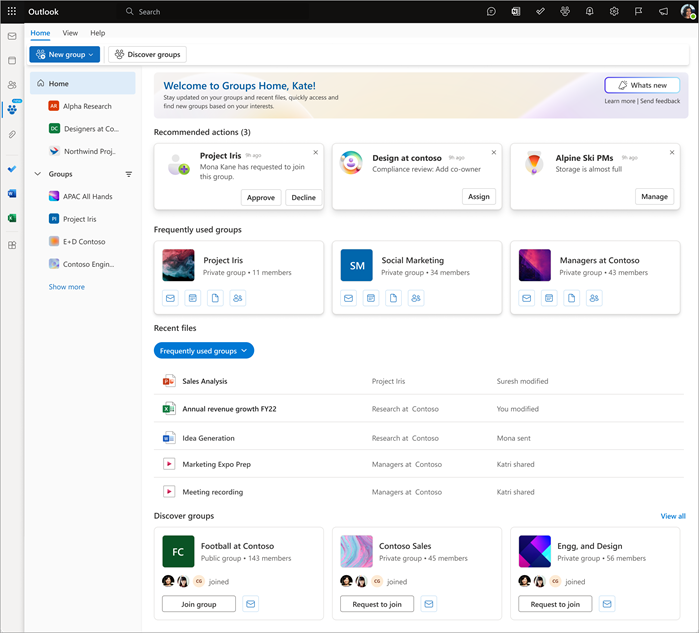
-
Рекомендовані дії (для власників) ... рекомендовані наступні кроки для дій, пов'язаних із групою
-
Останні групи ... відображає групи з останніми
-
Останні файли ... легкий доступ до документів на основі нещодавно використаних груп
-
Відкрийте для себе групи ... пропонує потенційно відповідні групи для вас приєднатися до
Доступні дії
У лівій області переходів або в розділі Популярні групи можна отримати доступ до будь-якої певної групи та скористатися доступними діями:
-
Надсилання повідомлення електронної пошти групі
-
Керування членством у групі
-
Доступ і редагування настройок і параметрів
-
Використання вкладок для доступу до електронної пошти, файлів, подій і учасників групи
-
Доступ до підключених програм (Teams, SharePoint, OneNote і Planner)
-
І багато іншого, як передбачено в контексті
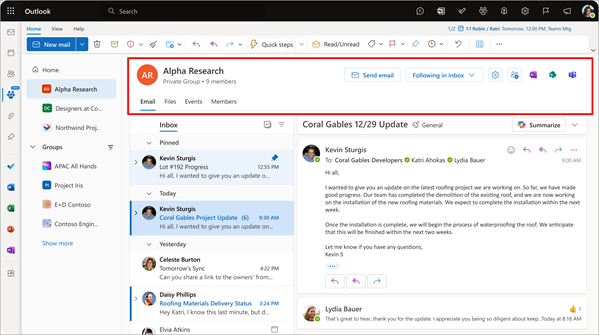
Спробуйте
Коли ми переходимо до нових груп, старіша версія залишається доступною; відомості про групи й надалі доступні для будь-якої версії, тому ви все одно можете повернутися до попередньої версії. Просто натисніть кнопку-перемикач у верхньому правому куті екрана Групи.
Щоб отримати доступ до нових груп, почніть із відкриття Outlook і виконайте такі дії:
-
На крайній лівій панелі переходів виберіть піктограму Групи (під піктограмою Контакти).
-
Коли відкриється традиційна версія груп, у стовпці ліворуч виберіть Перейти до нових груп .
-
У діалоговому вікні з'явиться запит на підтвердження наміру переходу. Натисніть кнопку Продовжити , щоб продовжити.
Наші вітання! Ви можете ознайомитися з новими групами.
Додаткові відомості
-
Для користувачів інтернет-версії Outlook і Outlook для Windows: З кінця вересня 2024 року групи автоматично відкриватимуться в новій версії Groups без кнопки "Відновити версію". Розділ Групи під папкою "Вхідні" буде видалено з основної папки "Вхідні". Ви можете й надалі керувати групами в новій версії групи.
-
Щоб продовжити доступ до групи в основній папці "Вхідні", можна додати групу до вподобань (клацніть правою кнопкою миші групу та виберіть команду "Додати до вподобань"). Користувачі груп зможуть відстежувати кількість непрочитаних повідомлень із основної папки "Вхідні".
Відгуки
Ви можете допомогти нам покращити нові можливості груп. Повідомте нам, чи є у вас які-небудь проблеми або пропозиції. Скористайтеся посиланням Надіслати відгук у верхньому правому куті нових груп.
Запитання й відповіді
Ви можете вибрати групи як уподобання, щоб отримати доступ до них у тому ж поданні, що й особиста папка "Вхідні".
Перейдіть до розділу Окремі групи > піктограма настройок > Отримувати всі події та повідомлення електронної пошти.
Групу можна додати до вподобань (клацніть правою кнопкою миші відповідну групу > Додати до вподобань)
Нові групи доступні лише для класичної версії Outlook 16.0.16714.10000 або пізнішої версії.
Нові групи ще не доступні для користувачів Outlook Mac.
Див. також
Початок роботи з Групами Microsoft 365 в Outlook










